1. Activa la grabadora de vídeo
Pulsa Aplicaciones.
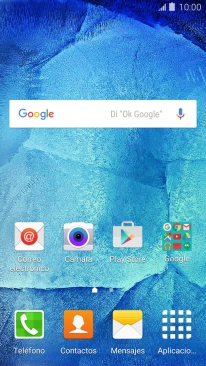
Pulsa Cámara.
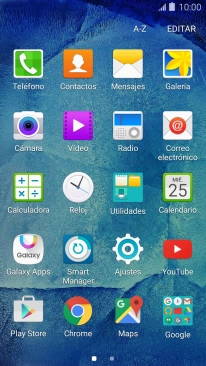
2. Activa o desactiva la luz de vídeo
Pulsa varias veces el icono de luz de vídeo para seleccionar el ajuste deseado.

3. Selecciona la resolución
Pulsa el icono de ajustes.

Pulsa Tamaño de vídeo (trasero).
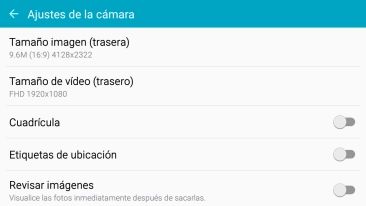
Pulsa el ajuste deseado.
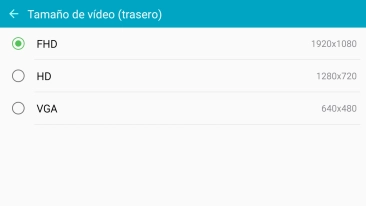
4. Activa o desactiva el geoetiquetado
Pulsa el indicador junto a "Etiquetas de ubicación" para activar o desactivar la función.
Si activas el geoetiquetado, se guarda la posición GPS de cada videoclip que grabes.
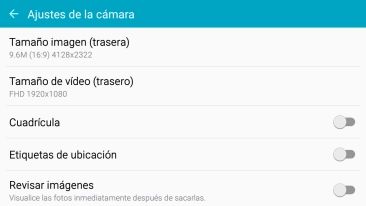
Si activas la función, pulsa OK.
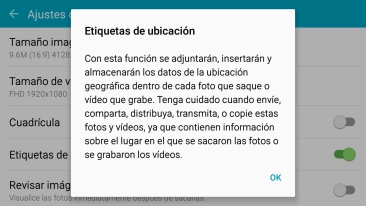
5. Graba un videoclip
Dirige la lente de la cámara de la parte posterior hacia el objeto deseado.
Desliza dos dedos acercándolos o alejándolos el uno del otro en la pantalla para alejar o acercar la imagen.
Pulsa el icono de grabadora de vídeo para iniciar la grabación.
Desliza dos dedos acercándolos o alejándolos el uno del otro en la pantalla para alejar o acercar la imagen.

Pulsa el icono de parada detener la grabación.
Desliza dos dedos acercándolos o alejándolos el uno del otro en la pantalla para alejar o acercar la imagen.
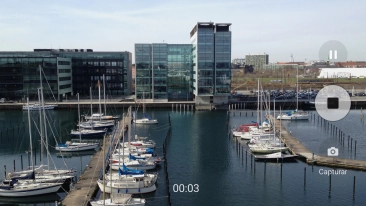
6. Regresa a la pantalla de inicio
Pulsa la tecla de inicio para terminar y regresar a la pantalla de inicio.

¿Te ha resultado útil esta información?
✓¡Gracias por tu valoración!
✓Puedes expresar tu queja a través del asistente virtual.
Hablar con TOBi






















